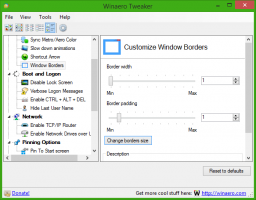Onemogućite Windows Defender u sustavu Windows 10 Verzija 1903
Kako onemogućiti Windows Defender u Windows 10 verziji 1903
Windows Defender zadana je antivirusna aplikacija koja se isporučuje sa sustavom Windows 10. Ranije verzije sustava Windows kao što su Windows 8.1, Windows 8, Windows 7 i Vista također su ga imale, ali je prije bio manje učinkovit jer je skenirao samo špijunski i reklamni softver. U sustavima Windows 8 i Windows 10 Defender se temelji na aplikaciji Microsoft Security Essentials koja nudi bolju zaštitu dodavanjem potpune zaštite od svih vrsta zlonamjernog softvera. Možda imate razlog da onemogućite aplikaciju. Kao što ste možda već primijetili, Windows 10 verzija 1903 zahtijeva dodatne korake kako bi se mehanizam za skeniranje virusa onemogućio. Evo što trebate učiniti.


Napomena: Ovo neće ukloniti ikonu Windows Defendera u traci sustava:
Oglas

Da biste sakrili ikonu, pogledajte sljedeći članak:
Sakrij ikonu sigurnosne ladice sustava Windows u sustavu Windows 10
Najnovija verzija sustava Windows 10 dolazi s novom aplikacijom pod nazivom Windows Security. Aplikacija, ranije poznata kao "Windows Defender Dashboard" i "Windows Defender Security Centar", kreiran je kako bi korisniku pomogao kontrolirati svoje postavke sigurnosti i privatnosti na jasan i jasan način koristan način. Uključuje sve postavke vezane uz Windows Defender. Aplikacija Sigurnosni centar pregledava se u objavi Sigurnosni centar Windows Defender u ažuriranju Windows 10 Creators.
Windows 10 omogućuje samo privremeno onemogućavanje Windows Defendera s posebnom opcijom u Windows Security. Nakon nekog vremena, automatski će se ponovno omogućiti.
Ovo ponašanje je neželjeno za mnoge korisnike koji žele trajno onemogućiti aplikaciju. Slijedite upute u nastavku da biste trajno zaustavili aplikaciju Windows Defender.
Da biste onemogućili Windows Defender u sustavu Windows 10, verzija 1903,
- Preuzmite sljedeću ZIP arhivu: Preuzmite ZIP arhivu.
- Izvucite njegov sadržaj u bilo koju mapu. Datoteke možete postaviti izravno na radnu površinu.
- Deblokirajte datoteke.
- Dvaput kliknite na
Onemogućite Windows Defender u sustavu Windows 10.regdatoteku da biste je spojili.
- Ponovno pokrenite Windows 10.
Ti si gotov!
Napomena: Da biste kasnije ponovno omogućili Defender, upotrijebite priloženu datoteku Vratite Windows Defender u Windows 10.reg, i ponovno pokrenite OS nakon što ga primijenite.
Savjet: Winaero Tweaker možete koristiti za onemogućavanje Windows Defendera u bilo kojoj verziji i izdanju sustava Windows 10. Radi sve točno kako je gore opisano, pružajući GUI jednostavan za korištenje.
Možete ga preuzeti ovdje:
Preuzmite Winaero Tweaker
Koristeći Winaero Tweaker, Defender možete držati onemogućenim dok ne kliknete opciju "Omogući Windows Defender".
Kako radi
Sadržaj REG datoteke je sljedeći:
Windows Registry Editor verzija 5.00 [HKEY_LOCAL_MACHINE\SOFTWARE\Policies\Microsoft\Windows Defender] "DisableAntiSpyware"=dword: 00000001. "DisableRealtimeMonitoring"=dword: 00000001 [HKEY_LOCAL_MACHINE\SOFTWARE\Policies\Microsoft\Windows Defender\Real-Time Protection] "DisableBehaviorMonitoring"=dword: 00000001. "DisableOnAccessProtection"=dword: 00000001. "DisableScanOnRealtimeEnable"=dword: 00000001
To su vrijednosti pravila grupe koje nalažu Defenderu da zaustavi svoje zaštitne značajke. Podešavanje radi u svim verzijama i izdanjima sustava Windows 10.
Također, moguće je privremeno onemogućiti Windows Defender. To se može učiniti na sljedeći način.
Privremeno onemogućite Defender u Windows 10 verziji 1903
- Otvorite aplikaciju Windows Security. Možete pokrenuti Windows Security iz izbornika Start ili pomoću poseban prečac. Savjet: izbornik Start podržava navigacija po abecedi.

- U korisničkom sučelju aplikacije kliknite na ikonu Zaštita od virusa i prijetnji.

- Na sljedećoj stranici kliknite na Upravljajte postavkama link ispod Postavke zaštite od virusa i prijetnji odjeljak.

- Na sljedećoj stranici uključite Zaštita u stvarnom vremenu opcija da Isključeno. Ovo će privremeno onemogućiti Windows Defender u sustavu Windows 10.

To je to.